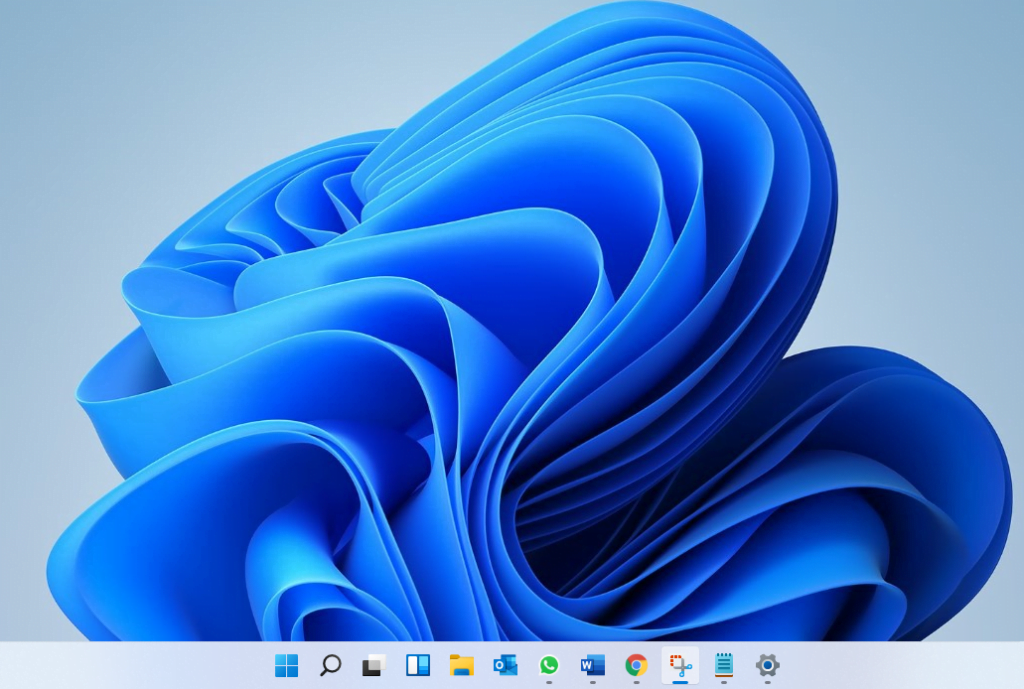Windows 11’de güvenli modda önyükleme nasıl yapılır? Bu makalede, Windows 11’de güvenli modda önyükleme işlemi için adım adım rehberlik ediyoruz. Sistem sorunlarını çözmek için güvenli modu nasıl başlatırız?
Windows 11‘de zaten sorunlarla mı karşılaşıyorsunuz? Sonuç olarak, güvenli modda önyükleme yapmak sizin için bir önlem adımı olmalıdır. Sisteminizle ilgili sorunları gidermek için oldukça kullanışlıdır. Güvenli Mod, yalnızca çekirdek sistem dosyalarının kullanıma sunulduğu bir Windows durumudur.
Sistem sürücülerinizi, hatalı uygulamalarınızı veya başka herhangi bir şeyi düzeltmek için güvenli modu kullanabilirsiniz. Aynı şekilde, Windows 11‘de Güvenli Mod’a nasıl önyükleme yapacağımızı görelim.
Windows 11’de Güvenli Mod Nedir?
Windows 11’de Güvenli Modda Önyükleme, işletim sisteminin yalnızca temel sürücüler ve hizmetlerle başlatılmasını sağlar. Bu mod, virüs temizleme, sürücü sorunlarını giderme veya hatalı yazılımları kaldırma gibi işlemler için oldukça kullanışlıdır.
Eğer bilgisayarınız düzgün açılmıyor, mavi ekran hatası alıyorsanız veya performans sorunları yaşıyorsanız, Windows 11 Güvenli Modda Nasıl Başlatılır öğrenerek sorunları kolayca çözebilirsiniz.
Ayarları Kullanarak Güvenli Modda Önyükleme
Ayarlar’a giderek güvenli modda nasıl önyükleme yapacağınız aşağıda açıklanmıştır.
1. Başlat Menüsünden Ayarlar uygulamasını açın.
2. Sistem sekmesinde, Kurtarma sekmesini açmak için aşağı kaydırın . Alternatif olarak, Kurtarma sekmesini arayabilirsiniz.
3. Ayrıca, Kurtarma sayfasında Gelişmiş Başlangıç adlı bir seçenek göreceksiniz . Devam etme seçeneğiyle birlikte yeniden başlat düğmesine tıklayın.
4. Bilgisayarınız şimdi yeniden başlayacak ve ekranınızda birkaç seçeneğiniz olacak. Sorun Gider’i seçin.
5. Ardından, Gelişmiş seçenekler > Başlangıç Ayarları’nı seçin.
6. Yeniden Başlat’a tıklayın. Bundan sonra, aralarından seçim yapabileceğiniz seçenekler sunulacak. Listede Güvenli Mod ile ilişkili İşlev tuşuna basın. Örneğin, Güvenli Modda başlatmak için F4’e basın.
Son olarak, bilgisayarınız şimdi güvenli modda açılacaktır.
Başlat Menüsünden Güvenli Modda Önyükleme
Alternatif olarak, Ayarlar uygulamasını açma prosedüründen kaçınarak doğrudan Gelişmiş Başlangıç seçeneklerine giderek Güvenli Mod’da önyükleme yapabilirsiniz.
1. Başlamak için Başlat Menüsünü açın.
2. Yeniden Başlat, Kapat, Uyku vb. seçeneklerin bulunduğu Güç Düğmesine tıklayın.
3. Ardından, Shift tuşunu basılı tutarken Yeniden Başlat’a tıklayın.
4. Bilgisayarınız şimdi yeniden başlayacak ve ekranınızda birkaç seçeneğiniz olacak. Sorun Gider’i seçin.
5. Ardından, Gelişmiş seçenekler > Başlangıç Ayarları’nı seçin.
6. Yeniden Başlat’a tıklayın. Bundan sonra, aralarından seçim yapabileceğiniz seçenekler verilecektir. Listede Güvenli Mod ile ilişkili İşlev tuşuna basın. Örneğin, Güvenli Modda başlatmak için F4’e basın.
Son olarak, bilgisayarınız şimdi güvenli modda açılacaktır.
Güvenli Moddan Nasıl Çıkılır?
Güvenli Mod’dan çıkmak ve normal Windows’a geri dönmek için aşağıdakileri yapın:
1. İlk olarak Başlat Menüsü simgesine tıklayın.
2. İkinci olarak, güç düğmesi simgesine tıklayın.
3. Son olarak, Yeniden Başlat’a tıklayın.
Ardından, PC’niz normal şekilde açılacaktır.
Eğer Windows 11’de Güvenli Modda Önyükleme yaparak sistem sorunlarını çözdüyseniz, ancak masaüstünüzde bazı boş klasörleri silemiyorsanız, bu durum farklı bir sistem hatasından kaynaklanıyor olabilir. Bu tür inatçı dosya ve klasör sorunlarını çözmek için Windows 11 Masaüstünde Boş Klasör Silinmiyor makalesindeki adımları takip edebilirsiniz. Böylece hem güvenli modun avantajlarından faydalanabilir hem de dosya yönetimi sorunlarınıza çözüm bulabilirsiniz.
Bu makale, Windows 11’de güvenli modda önyükleme işlemini adım adım anlatmaktadır. Yukarıdaki adımları takip ederek sorunlarınızı kolayca çözebilirsiniz. Windows 11 Güvenli Modda Nasıl Başlatılır sorusuna cevap vermek için bu rehberi kullanabilirsiniz. Eğer sorun devam ediyorsa, Windows 11 Güvenli Modda Nasıl Başlatılır konusunda daha fazla destek için yorum bırakabilirsiniz.